在日常使用电脑时,程序偶尔会卡死或无响应,这不仅影响工作效率,还可能浪费系统资源,作为网站站长,我经常处理这类问题,并积累了一些实用经验,我将分享如何在Windows、Mac等常见操作系统上安全停止程序,帮助您快速解决问题,避免数据丢失或系统崩溃,操作前务必保存好工作文件,以防意外。

了解程序停止的必要性
程序卡死通常源于软件冲突、内存不足或后台任务过多,强制关闭程序是最后手段,但有时不可避免,它能释放CPU和内存资源,让电脑恢复流畅运行,在Windows系统中,任务管理器是最佳工具;而Mac用户则依赖强制退出功能,无论哪种方式,都要谨慎操作,避免对系统造成损害。
Windows系统下的停止程序方法
Windows提供了多种方式停止程序,任务管理器是最直接的选择,按下快捷键Ctrl+Alt+Delete,然后选择“任务管理器”,在打开的窗口中,您会看到所有运行的程序列表,找到卡死的程序,右键点击它,选择“结束任务”,如果程序未响应,系统会自动标记为“无响应”,让您轻松识别。
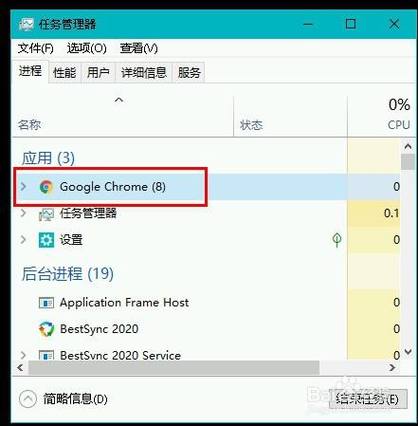
另一种方法是使用命令行,打开命令提示符(按Win+R,输入cmd后回车),输入“taskkill /im 程序名.exe /f”命令,关闭Chrome浏览器,就输入“taskkill /im chrome.exe /f”,这能强制终止进程,适用于高级用户,但要注意,错误使用可能导致数据丢失,建议先尝试任务管理器。
对于顽固程序,可以结合资源监视器,在任务管理器的“性能”标签下,点击“打开资源监视器”,转到“CPU”或“内存”标签,找到高占用程序并结束它,这方法更精准,能避免误关关键进程,我建议定期更新系统和驱动程序,以减少程序冲突的发生。
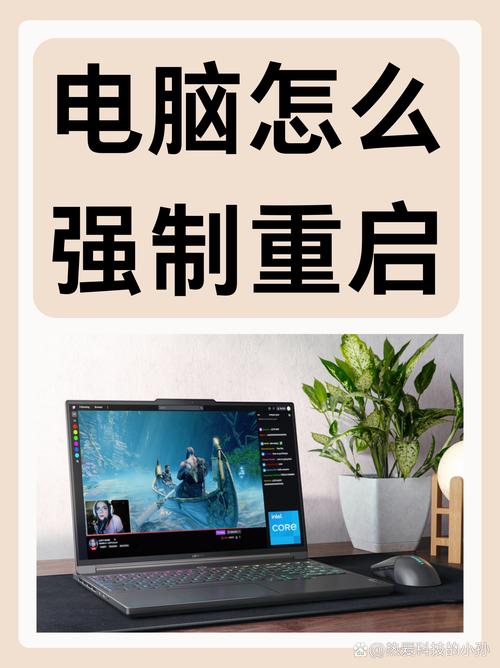
Mac系统下的停止程序技巧
在Mac上,强制退出功能简单高效,同时按下Command+Option+Esc键,打开“强制退出应用程序”窗口,这里列出所有活跃程序,选择卡死的那个,点击“强制退出”按钮即可,如果程序未出现在列表中,尝试使用活动监视器,打开Finder,前往“应用程序” > “实用工具” > “活动监视器”,在“CPU”或“内存”标签下找到问题进程,双击它并点击“退出”。
命令行方法在Mac同样适用,打开终端(在实用工具文件夹中),输入“killall 程序名”命令,关闭Safari就输入“killall Safari”,这能立即终止程序,但需确保程序名正确,Mac系统通常更稳定,但程序卡死时,强制退出是可靠选择,保持系统更新和清理缓存能预防此类问题。
通用预防和高级建议
除了强制关闭,预防措施至关重要,定期清理启动项能减少程序冲突,在Windows中,使用任务管理器的“启动”标签禁用不必要的自启程序;Mac上则通过系统设置 > 用户与群组 > 登录项来管理,安装可靠的安全软件扫描恶意程序,避免资源占用过高。
作为经验丰富的站长,我强调备份重要数据,在停止程序前,尝试保存工作或使用自动恢复功能,如果程序频繁卡死,检查硬件状态如内存条或硬盘健康,升级RAM或更换SSD能显著提升性能,个人观点是,养成良好的电脑习惯比事后补救更重要;关闭未用程序、定期重启设备,这样能大幅减少卡死事件,让数字生活更顺畅。









评论列表 (0)